六、对表格进行设定,按照表格需要的宽度逐一进行拖拉整合,并划绿表格内部点击“合并居中”,就形成如下图。
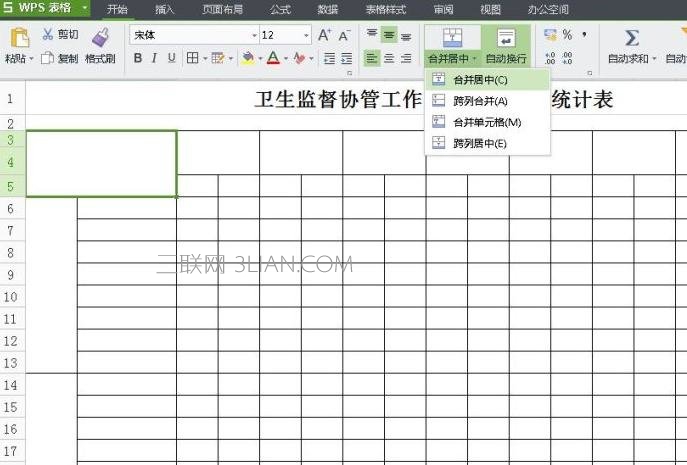
【点击图片进入下一页或下一篇】
七、在表格内划斜杠:该表格需要两道斜杠,1、首先左键点击一下准备向其表格内划斜杠的单元格,2、点击“插入””→点击“形状”→选择“线条”斜直线,3、左键由左上角向右下角划一条斜线,划另一条斜线时必须重新点击一下斜直线,然后使用左键由左上角向右下角再划一条斜线。
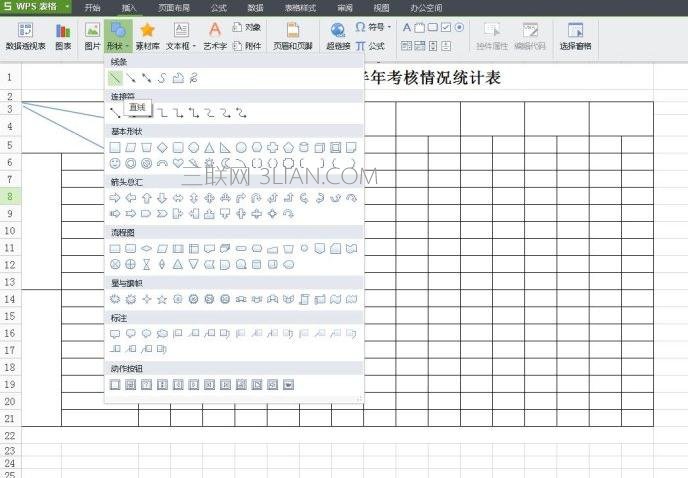
【点击图片进入下一页或下一篇】
八、划好的斜线如下图。里面打字时先打上一个"项目"按下ALT键+回车键,即可换行,再输入"分数",按下ALT键+回车键,最后输入“名称”之后使用空格键调整汉字的位置。如下图。
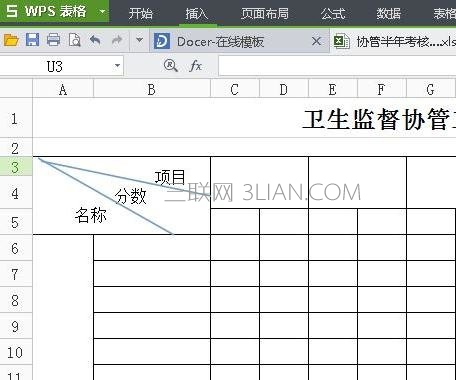
【点击图片进入下一页或下一篇】
九、输入的文字要想竖排时,在该单元格内右键,点击“设置单元格格式”,点击“对齐”,将右下方“文字竖排”前面方块里划√,点击“确定”即可。
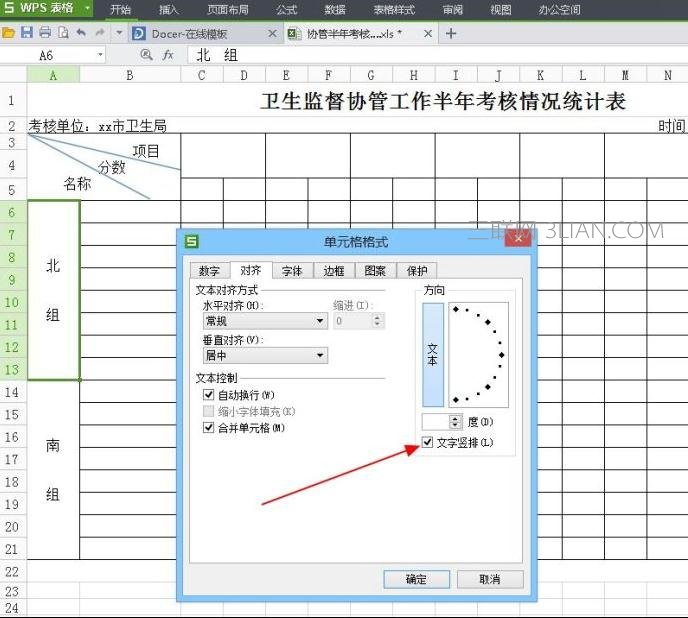
【点击图片进入下一页或下一篇】
十、最后在表格内逐一打入文字即可,整个表格就完成了。
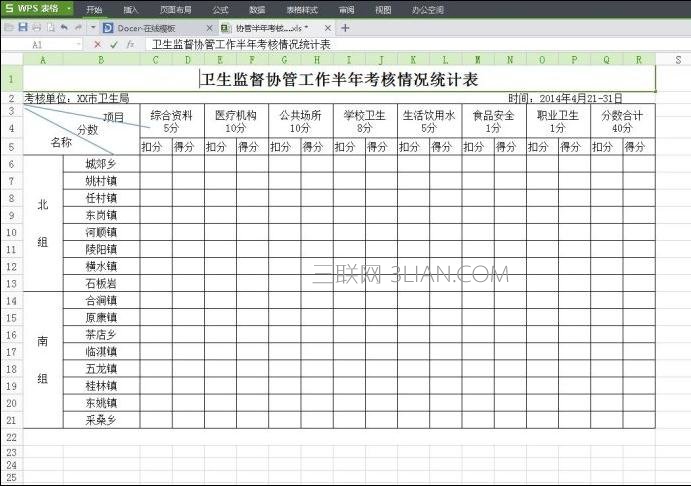
【点击图片进入下一页或下一篇】
- 看不过瘾?点击下面链接! 【本站微信公众号:gsjx365,天天有好故事感动你!】

